三国志13作为一款备受策略游戏爱好者喜爱的历史题材作品,其丰富的剧情和策略玩法吸引了大量玩家,许多玩家在启动游戏时可能会遇到“无法启动”的问题,这不仅影响了游戏体验,也让不少玩家感到困扰,本文将详细分析导致游戏无法启动的常见原因,并提供相应的解决方案,帮助玩家顺利进入游戏世界。

系统配置与兼容性问题
游戏无法启动的首要原因往往是系统配置不达标或兼容性问题。《三国志13》对硬件有一定要求,尤其是处理器、显卡和内存方面,如果玩家的电脑配置低于游戏最低配置标准,可能会导致游戏无法运行,Windows系统的版本和更新状态也会影响游戏的兼容性,较新的Windows 11系统可能需要额外的兼容性设置才能顺利运行旧版游戏。
解决方案:
- 检查系统配置:确保电脑满足游戏的最低配置要求,尤其是CPU、显卡和内存。
- 更新系统:安装最新的Windows更新,确保系统补丁齐全。
- 调整兼容性:右键点击游戏启动程序,选择“属性”,在“兼容性”选项卡中勾选“以兼容模式运行这个程序”,并选择较旧的Windows版本(如Windows 7或8)。
游戏文件损坏或缺失
游戏文件的损坏或缺失是导致无法启动的另一常见原因,这可能由于不正常的游戏关闭、病毒感染或下载不完整的安装包所致,当游戏文件出现问题,系统无法正确加载必要的组件,从而引发启动失败。
解决方案:
- 验证游戏完整性:如果通过Steam等平台购买游戏,可通过平台的“属性”中的“本地文件”选项选择“验证游戏文件的完整性”,系统会自动修复损坏或缺失的文件。
- 重新安装游戏:如果验证文件无效,建议卸载游戏后重新安装,确保安装包完整且未被篡改。
- 检查病毒:使用杀毒软件扫描游戏目录,确保没有病毒或恶意软件干扰。
显卡驱动问题
显卡驱动是游戏运行的关键组件,过时或损坏的驱动可能导致游戏无法启动,尤其是对于集成显卡用户,驱动不兼容的问题更为常见。

解决方案:
- 更新显卡驱动:访问显卡制造商(如NVIDIA、AMD或Intel)的官方网站,下载并安装最新的驱动程序。
- 清理旧驱动:使用DDU(Display Driver Uninstaller)工具彻底卸载旧驱动,避免冲突。
- 调整显卡设置:进入显卡控制面板,确保游戏优先使用高性能显卡(对于笔记本用户尤为重要)。
启动程序或设置错误
有时,游戏无法启动是由于启动程序的选择错误或游戏设置不当导致的,某些玩家可能误删了必要的启动文件,或者在游戏内设置了不兼容的分辨率或画质。
解决方案:
- 检查启动文件:确保游戏目录下的“Sango13.exe”或类似启动文件存在且可执行。
- 重置游戏设置:删除游戏配置文件(通常位于“我的文档”中的游戏文件夹),让游戏恢复默认设置。
- 以管理员身份运行:右键点击启动程序,选择“以管理员身份运行”,避免权限不足导致的问题。
第三方软件冲突
某些第三方软件(如杀毒软件、虚拟光驱或系统优化工具)可能会与游戏产生冲突,阻止其正常启动,杀毒软件可能误判游戏文件为威胁并阻止其运行。
解决方案:

- 暂时关闭冲突软件:尝试暂时关闭杀毒软件或虚拟光驱,然后启动游戏。
- 添加游戏白名单:在杀毒软件中将游戏目录添加为信任或排除项。
- 禁用不必要的后台程序:通过任务管理器关闭非必要的后台进程,释放系统资源。
常见问题与解决方案速查表
为了帮助玩家快速定位问题,以下是常见问题及解决方案的小编总结:
| 问题现象 | 可能原因 | 解决方案 |
|---|---|---|
| 游戏双击无反应 | 系统配置不足或兼容性问题 | 检查配置、调整兼容性模式 |
| 启动时提示“程序已停止工作” | 游戏文件损坏 | 验证游戏完整性或重新安装 |
| 黑屏或闪退 | 显卡驱动问题 | 更新显卡驱动或调整显卡设置 |
| 提示“缺少MSVCP110.dll” | Visual C++运行库缺失 | 安装对应版本的Visual C++ redistributable |
相关问答FAQs
Q1: 游戏启动时提示“无法找到d3dx9_43.dll”怎么办?
A: 这是DirectX组件缺失导致的,可以通过以下步骤解决:1. 下载DirectX End-User Runtime安装包并运行修复;2. 如果问题依旧,可单独下载“d3dx9_43.dll”文件并放入游戏目录(注意确保文件来源可靠)。
Q2: 为什么我的游戏在启动后黑屏,但能听到声音?
A: 黑屏但有声通常与显卡设置或分辨率有关,建议尝试以下方法:1. 右键游戏启动程序,进入“属性”-“兼容性”,勾选“禁用全屏优化”;2. 在游戏启动参数中添加“-windowed”以窗口模式运行;3. 调整显卡控制面板中的“缩放”选项为“保持显示缩放比例”。
【版权声明】:本站所有内容均来自网络,若无意侵犯到您的权利,请及时与我们联系将尽快删除相关内容!

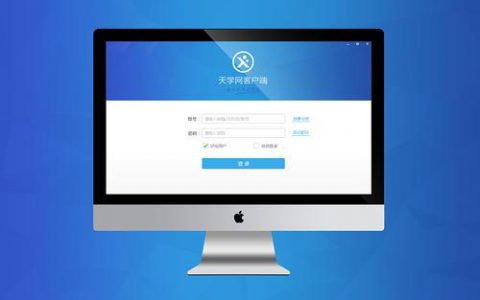
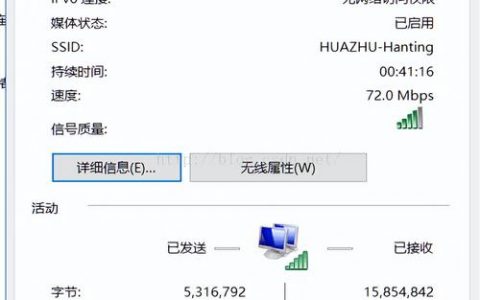



发表回复